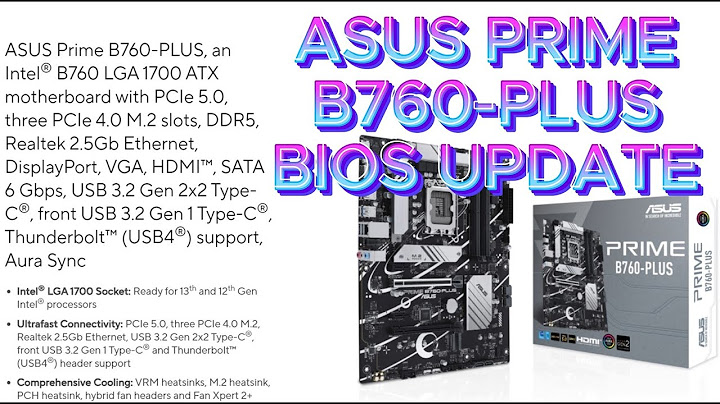****ยินดีต้อนรับเข้าสู่เว็บไซต์ สื่อการเรียน การสอน คอมพิวเตอร์และการบำรุงรักษา****  หน่วยที่ 2 การประกอบเครื่องคอมพิวเตอร์ อ้างอิง:https://www.youtube.com/watch?v=jQLi3UXYbKo
2. การติดตั้งแผงวงจรหลัก การติดตั้งแผงวงจรหลักหรือ Mainboard เข้ากับตัวเครื่องหรือเคส ขั้นตอนนี้ให้แกะกล่องบรรจุแผง วงจรหลัก ซึ่งจะมีสายข้อมูล SATA คู่มือแผงวงจรหลัก และแผ่นซีดีไดรว์เวอร์ของแผงวงจรหลักมาด้วย เมื่อติดตั้งแผงวงจรหลักเข้ากับตัวเครื่องหรือเคสแล้ว ให้กำหนด Jumper บนแผงวงจรหลัก เป็น Normal ซึ่งปกติแผงวงจรหลักจะถูกกำหนด Jumper เป็น Clear CMOS เพื่อป้องกันแบตเตอรี่หมดเพราะหากไม่กำหนด Jumper ให้ถูกต้อง หลังประกอบเครื่องแล้วจะบู๊ต เครื่องไม่ได้ สำหรับการติดตั้งแผงวงจรหลักมีขั้นตอนดังนี้ 
3. การติดตั้งหน่วยประมวลผลกลางหรือ CPU การติดตั้งหน่วยประมวลผลกลางหรือ CPU ในตัวอย่างเป็นหน่วยประมวลผลกลางตระกูล Core i ยี่ห้อ Intel ที่ใช้ Socket LGA1156 จะต้องระวังขาเข็มที่ตัว Socket ที่มีขนาดเล็กเพียง 2 มิลลิเมตร หากนิ้วไปกระทบอาจหักงอเสียหายได้ Socket แบบ LGA มีลักษณะพิเศษตรงที่ขาของ หน่วยประมวลผลกลางจะเป็นหน้าสัมผัสกลมเล็กๆ ตัว Socket หน่วยประมวลผลกลางจะมีแผ่นเหล็ก ครอบตัว Socket อีกชั้นหนึ่ง มีวิธีการตามขั้นตอนต่อไปนี้ 
4. การติดตั้ง RAM หน่วยความจำ RAM มีหลายชนิดตามที่ได้กล่าวไปแล้ว และแต่ละชนิดก็จะมีความแตกต่างกันในรูปร่าง หรือจำนวนขาสัญญาณ ฉะนั้นในการติดตั้งหน่วยความจำ RAM ในแผงวงจรหลักจะต้องตรวจสอบความเข้ากันได้ของหน่วยความจำ RAM กับ Socket ที่ใช้ติดตั้ง ซึ่งส่วนใหญ่ในแผงวงจรหลัก หรือในคู่มือแผงวงจรหลักจะเขียนบอกไว้ว่าเป็น Socket ที่ใช้ติดตั้ง RAM ประเภทใด ดังตัวอย่างจะเป็น DDR3 DIMM sockets ที่ใช้ติดตั้งหน่วย ความจำ RAM ประเภท DDR3  ในการติดตั้งหน่วยความจำ RAM ให้หันด้านที่มีรอยเว้าให้ตรงกับเส้นของ Sockets แล้วกดลงไปจนขาล็อกด้านข้างดีดขึ้นมาล็อกแผงหน่วยความจำ RAM ดังภาพ สังเกตว่าถ้าวาง หน่วยความจำ RAM ผิดด้านจะไม่สามารถกดลงได้ อย่าฝืนกดเพราะจะทำให้ RAM เสียหายได้ 5. การต่อสายสัญญาณ สายสัญญาณและสายไฟภายในตัวเครื่อง มีอยู่หลายแบบหลายสัญญาณที่ใช้เชื่อมต่อเพื่อให้สามารถใช้งานได้ครบสมบูรณ์ มีวิธีการเชื่อมต่อดังนี้ 5.1 การต่อสายไฟเลี้ยงแผงวงจรหลัก หรือสายเพาเวอร์สำหรับแผงวงจรหลัก ในที่นี้จะเป็นการต่อ สายไฟจาก Power Supply ไปยังแผงวงจรหลัก ตามขั้นตอนต่อไปนี้ 
 5.2 การต่อสายสัญญาณเข้ากับ Front Panel Connector บนแผงวงจรหลัก มีลักษณะเป็นหัวเสียบสายสีดำและมีตัวอักษรกำกับ ดังนี้ POWER SW เป็นสายไฟของสวิทช์ที่ใช้ในการเปิดปิดเครื่อง ซึ่งจะต่อมาจากสวิทช์ ที่อยู่ด้านหน้าตัวเครื่องหรือเคส RESET SW เป็นสายไฟที่ต่อมาจากปุ่ม Reset Switch ที่อยู่ทางด้านหน้าตัวเครื่อง หรือเคส ซึ่งจะเป็นปุ่มที่ใช้รีเซ็ตเครื่องใหม่ ใช้แทนการกดปุ่ม Powerเพื่อปิดและ เปิดเครื่องใหม่ POWER LED เป็น Connector ที่จะส่งไฟเลี้ยงไปยังหลอด LED ที่อยู่ทางด้านหน้า ของเคส เพื่อแสดงสถานะของเครื่องว่าเปิดหรือปิด ถ้าเครื่องเปิดอยู่หลอด LED จะแสดง ไฟสีเขียว ถ้าปิดเครื่องไฟจะดับ H.D.D LED เป็นสายไฟของหลอด LED ที่ต่อมาจากด้านหน้าของเคส ใช้แสดงสถานะ การอ่านหรือเขียนข้อมูลของอุปกรณ์ที่ต่อกับฮาร์ดดิสก์ SPEAKER เป็น Connector ที่ต่อไปยังลำโพงของเครื่อง ใช้แสดงเสียง Beep Code เท่านั้นจะใช้เสียงในรูปแบบอื่นไม่ได้โดยสายสัญญาณต่างๆ มีวิธีการต่อกับแผงวงจรหลัก ดังนี้
 6. การติดตั้งฮาร์ดดิสก์ ฮาร์ดดิสก์เป็นหน่วยสำรองข้อมูลหลักของเครื่องคอมพิวเตอร์ ที่ส่วนใหญ่จะติดตั้งไว้ภายในเครื่อง โดยการเสียบตัวฮาร์ดดิสก์เข้าไปในช่องสำหรับติดตั้งฮาร์ดดิสก์ แล้วยึดนอตด้านข้างฮาร์ดดิสก์กับเคส จากนั้นเสียบสายไฟเลี้ยง หรือสาย Power ของฮาร์ดดิสก์จาก Power Supply  7. การติดตั้ง Disk Drive Disk Drive ที่นิยมติดตั้งไว้กับเครื่องคอมพิวเตอร์ส่วนใหญ่จะเป็น Optical Disk Drive ต่างๆ เพื่อให้ในการอ่านเขียนแผ่น CD หรือ DVD ดังในตัวอย่างจะเป็นการติดตั้ง DVD-RW Drive โดยจะต้องแกะฝาครอบช่อง Disk Drive ด้านหน้าออกเสียก่อน แล้วเสียบ DVD-RW Drive เข้าไปจนด้านหน้าเรียบสนิท จากนั้นยึดนอต DVD-RW Drive เข้ากับเคสให้แน่นทั้ง 4 ตัว จากนั้นเสียบสายข้อมูล SATA จาก DVD-RW Drive เข้ากับช่องต่อ SATA2 ของแผงวงจรหลัก จากนั้นเสียบสายไฟเลี้ยง DVD-RW Drive หรือสาย Power จาก Power Supply  8. การติดตั้ง Extension Card Extension Card หรือการ์ดต่อขยายเพื่อการใช้งานเฉพาะอย่าง เช่นการต่อการ์ดแสดงผลเพื่อการแสดงที่ดีและมีประสิทธิภาพกว่าที่แผงวงจรหลักมีให้ จะต้องเลือกการ์ดที่มีส่วนเชื่อมต่อตามที่แผงวงจรหลักมี ดังตัวอย่างเป็นการติดตั้ง Display Card ในช่อง PCIEX16 โดยจะต้องทดลองวางทาบ Display Card กับ PCIEX16 slot เพื่อดูตำแหน่งที่จะต้องแกะฝาหลังออก จากนั้นเสียบ Display Card กับ PCIEX16 slot แล้วกดลงให้แน่น สังเกตจะมีส่วนเชื่อมต่องของ Display Card โผล่ออกไปนอกเคสตามช่องฝาหลังที่เราแกะออก แล้วยึดนอตระหว่าง Display Card กับเคสให้แน่น 9. การติดตั้งอุปกรณ์ต่อพ่วง อุปกรณ์ต่อพ่วง หรืออุปกรณ์ที่สามารถต่อเข้ากับคอมพิวเตอร์เพื่อใช้งาน โดยก่อนที่จะติดตั้งสายไฟหรือสายสัญญาณใดๆ ให้ตรวจสอบก่อนว่าอุปกรณ์แต่ละชนิดมีสายใดให้มาบ้าง และต้องต่อสายใดเข้าที่พอร์ต (Port) ใด โดยตรวจสอบจากคู่มือหรือดูจากสัญลักษณ์ที่กำกับมากับพอร์ต (Port) เสียก่อน หลังจากนั้นเริ่มติดตั้งสายของอุปกรณ์ทีละเส้นจนครบทุกอุปกรณ์ อุปกรณ์ที่จะเชื่อมต่อกับคอมพิวเตอร์จะมีสายเคเบิลพร้อมกับหัวต่อหรือ Connector ติดอยู่ แล้วนำหัวต่อหรือ Connector ของอุปกรณ์นั้นมาเสียบเข้ากับหัวต่อหรือ Connector ของเครื่องคอมพิวเตอร์เพื่อใช้งาน หัวต่อหรือ Connector ที่มีหัวเข็มเรียกว่า Male Connector ส่วนหัวต่อหรือ Connector มีรูเข็มเรียกว่า Female Connector หัวต่อหรือ Connector ที่อยู่ภายนอกส่วนใหญ่จะอยู่ด้านหลังของตัวเครื่องคอมพิวเตอร์ หัวต่อหรือ Connector ของอุปกรณ์บางตัวอาจจะมีนอตขันหรือคลิปหนีบเพื่อให้ติดแน่น ซึ่งพอร์ตเชื่อมต่อต่างๆ มีดังนี้

|

กระทู้ที่เกี่ยวข้อง
การโฆษณา
ข่าวล่าสุด
2024 ทำไม register garmin แล วระบบแจ งว าไม พบ serial number
4 เดือนs ที่ผ่านมา . โดย OperativeFraudผู้มีส่วนร่วม
การโฆษณา
ผู้มีอำนาจ
การโฆษณา
ถูกกฎหมาย
ช่วย

ลิขสิทธิ์ © 2024 th.ketajaman Inc.